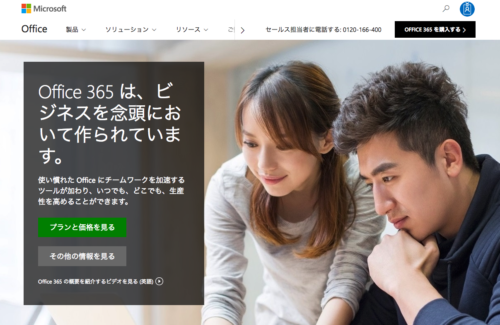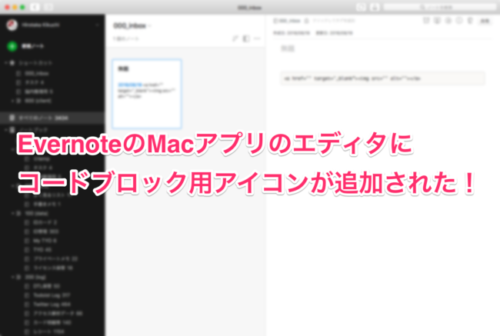カスペルスキー インターネットセキュリティ for Mac がバージョンアップし、一部アプリで発生していた不具合が解決しました。
カスペルスキー インターネットセキュリティ for Mac がバージョンアップ
カスペルスキーのMac版 カスペルスキー インターネットセキュリティ for Mac がバージョンアップしました。
先日Mac Bookを再セットアップしてカスペルスキーをインストールした際に、インストールプログラムが変わっていたこと、インストールされたアプリのアイコンが変わっていたことで、バージョンアップに気がつきました。

カスペルスキー インターネットセキュリティ for Macの新アイコン
前バージョンでのトラブルは解決されたのか?
カスペルスキー インターネットセキュリティ for Macでは、@penchiの知る限り以下の2つのトラブルが確認されています。
- Dropboxアプリがインターネットに接続できず同期ができない
- FirefoxでHTTPS(Google等)のページを表示すると安全な接続ではありません という表示が出て利用できない
上記トラブルはカスペルスキーの厳重なウェブ保護機能の設定を変更することで解決できますが、セキュリティレベルをやや落とすことになります。
現在公開されている最新バージョン(19.0.0.294)をインストール。
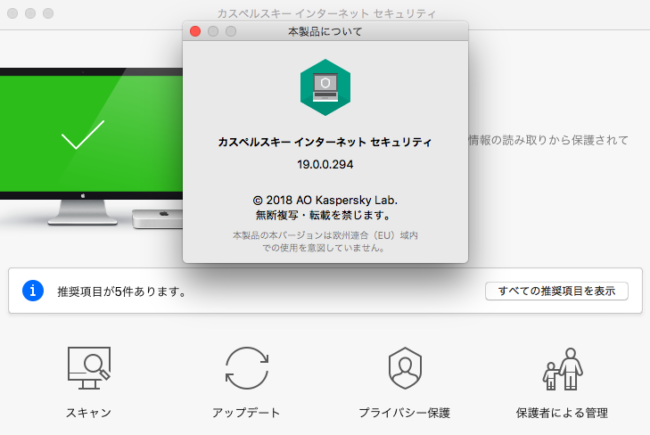
設定画面を表示すると、変わっていることが確認できます。
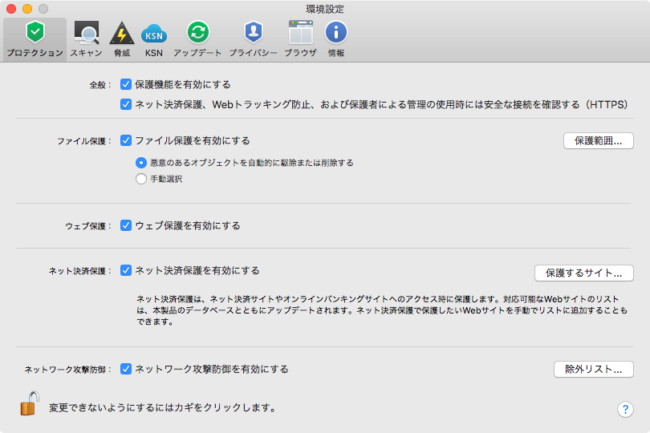
新バージョンの設定画面
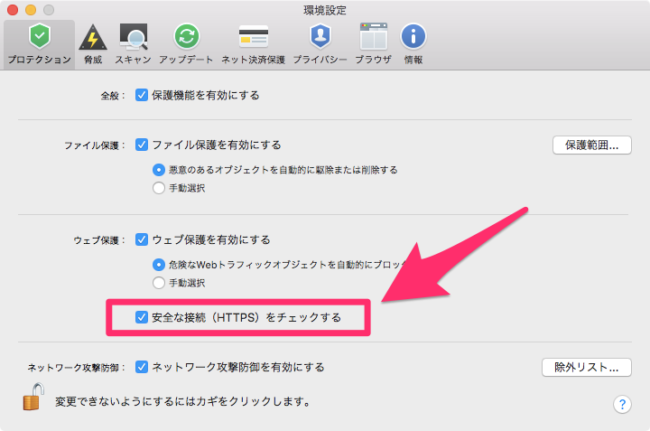
以前のバージョンの設定画面
問題の設定は 安全な接続(HTTPS)に関する項目ですが、ここが標準状態で有効になっていることが確認できます。
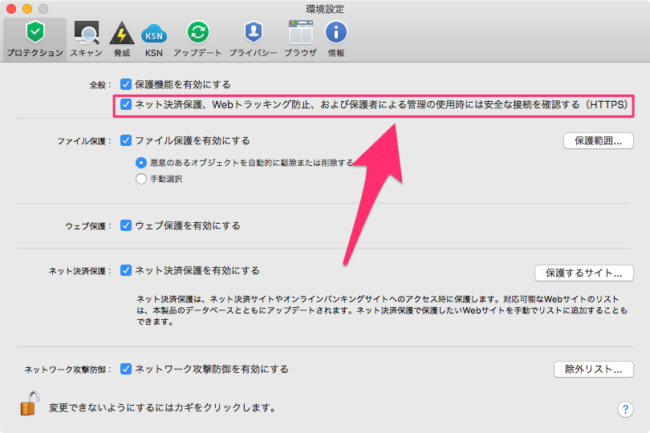
上記の状態(標準設定)でもDropboxは正常に動作し同期していますし、Firefoxも問題なく利用できます。
カスペルスキー インターネットセキュリティ for Macは、これまでの問題が新バージョンで解決したようです。
トラブルに遭遇していた方は新バージョンをインストールすることをおすすめします。
カスペルスキー インターネットセキュリティ for Macがすでにインストールされている場合は、ウェブサイトから新バージョンのインストールプログラム※をダウンロードし、指示に従って操作するとバージョンアップしてくれます。
ただし、前バージョンで安全な接続(HTTPS)に関する項目のチェックが外れている場合はその設定を引き継いでいるので、設定画面に入りチェックを入れ有効化してください。
※これまでのバージョンはプログラム本体をダウンロードしインストールする形式でしたが、今回のバージョンからはインストールプログラムをダウンロードし、そのプログラム中でダウンロード・インストールする形式に変わっています。
投稿者プロフィール
-
@penchi
デジタルガジェットとアナログな文具を好むハイブリッドなヤツ。フリーランスのパソコン屋兼ウェブ屋。シンプルでキレイなデザインやプロダクトが好きです。
>>> プロフィール詳細
最新の投稿
 Mac2025/09/18macOS Tahoeのインストールメディアを作る
Mac2025/09/18macOS Tahoeのインストールメディアを作る ソフトウェア2025/08/30Cursorを導入してGeminiを利用するための設定(追記あり)
ソフトウェア2025/08/30Cursorを導入してGeminiを利用するための設定(追記あり) ソフトウェア2025/08/27ObsidianのiCloud同期で注意すべきポイント
ソフトウェア2025/08/27ObsidianのiCloud同期で注意すべきポイント ソフトウェア2025/08/02ObsidianのTerminalプラグインでPowerShellを使う
ソフトウェア2025/08/02ObsidianのTerminalプラグインでPowerShellを使う